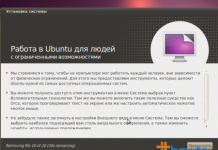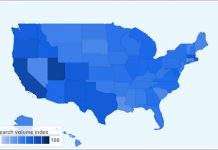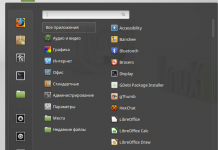Продолжим знакомство с Sabayon Linux 7 в оболочке Enlightenment 17. Точнее, начнем, ибо в прошлом посте я рассказывал про установку этого дистрибутива.
После перезагрузки компьютера нас встречает традиционный GRUB.
В качестве менеджера загрузки используется GDM. Вводим имя пользователя, пароль, и вперед. Хочу обратить внимание, что не смотря на выбор русской клавиатуры при установке, логин вводится английскими буквами. Это хорошо, так как в предыдущих версиях Sabayon Linux наблюдался глюк, когда при загрузке системы предлагалась только русская клавиатура, а переключение на английскую было невозможно. Подробнее об этом можно прочитать в моей статье Установка Sabayon Linux 5.4 в VirtualBox. В комментах к ней есть варианты решения проблемы, но в последней сборке уже не пришлось танцевать с бубном.
Вот так выглядит система в загруженном состоянии.
Панель управления можно настроить под себя, добавив или убрав определенные элементы. Хочу обратить внимание, что данная сборка очень слабо русифицирована. Некоторые пункты меню имеют русские названия, но в основном все на английском.
Sabayon Linux 7 с E 17 имеет собственный браузер Midori со встроенным поиском. Кстати, он сразу поймал региональные настройки и подгрузил соответствующую стартовую страницу Google.
Для воспроизведения медиафайлов, например мультфильма ну погоди на стадионе используется плеер Xnoise. Интерфейс минималистский, но все основные функции имеются.
Далее я решил доустановить некоторые пакеты, а заодно познакомиться с местным Менеджером пакетов. Введя пароль root я запустил Entopy Store.
Но прежде чем знакомится с пакетной базой надо подключить репозитории. Делается это одним кликом, так как все настройки уже внесены.
Идет загрузка репозиториев.
Загрузка прошла успешно.
Теперь перейдем непосредственно к осмотру Entopy Store. Пакетный менеджер имеет две вкладки. На первой находится перечень программ, который легко можно отсортировать покатегорям или состоянию. Для этого достаточно нажать нужную кнопку над окном списка пакетов.
Также, над общим списком программ имеется строка поиска. Тут я ввел libreoffice и тут же получил все пакеты по данному запросу.
После того как я выбрал основной пакет Libre Office, мне был предложен перечень всех зависимостей. Их оказалось довольно много, сразу на 746 MB.
Для начала установки достаточно нажать кнопку Commit Actions.
Среди устанавливаемых пакетов оказались и те, что распространяются под не свободной лицензией. Пришлось согласиться с условиями данной лицензии.
На вкладке Progress можно видить весь процесс загрузки и установки пакетов.
Установка завершена.
Libre Office прекрасно стал и кнопки запуска появились в созданном системой разделе Office.
К сожалению, офисный пакет также оказался не русифицированным, не смотря на то, что пакет с русской локализацией я установил.
На этом я завершу свое первое знакомство с данной сисемой. Возможно продолжение последует.















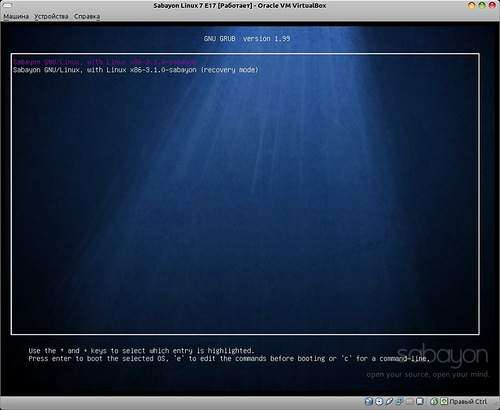
![Sabayon Linux 7 E17 [Работает] - Oracle VM VirtualBox_0800.jpeg](http://linuxsam.org.ua/images/0_7cf01_fc7ac7e6_L)




![Sabayon Linux 7 E17 [Работает] - Oracle VM VirtualBox_0805.jpeg](http://linuxsam.org.ua/images/0_7cefc_a2280d8b_L)